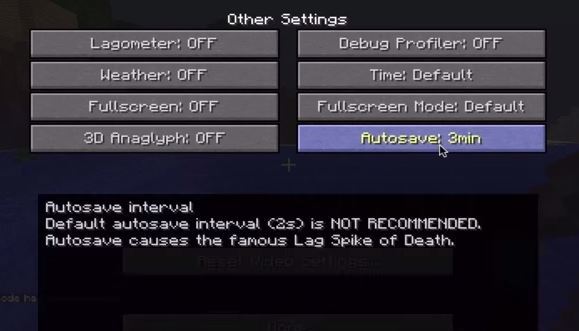Même s'il ne possède pas de graphismes phénoménaux, Minecraft peut ralentir les ordinateurs en raison de son dynamisme. Vous pouvez gagner de 20 à 30 FPS sur Minecraft en utilisant le mod OptiFine, ainsi qu'en réglant les paramètres du jeu. Voici comment faire :

Etape 1: Installez le mod OptiFine
Ce Mod augmente les performances du jeu en opérant des changements invisibles dans les textures, les graphiques, etc. Vous devez choisir la version appropriée pour votre Minecraft, ainsi qu'opter pour l'une des trois options suivantes : Light, pour les ordinateurs les plus lents, Standard et Ultra, avec des options anti-aliasing, la gestion des textures haute résolution, etc.
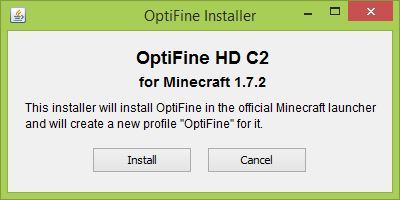
Après avoir installé la version Light ou Standard, vous devez lancer Minecraft, vous verrez apparaitre un nouveau profil : « OptiFine ».
Étape 2: Configurer l’OptiFine pour Minecraft
Lorsque vous êtes dans le jeu, appuyez sur Echap pour accéder à l'écran de pause. Allez sur « Options> Paramètres vidéo. » Dans la valeur globale de graphismes choisissez : Fast. Ensuite, désactivez les options « Smooth Lighting » et « Fog ». Réglez au plus bas possible l'option « Render Distance » - elle représente la distance d'affichage de nouveaux blocs. Si vous avez un processeur multi-core, vous pouvez définir « Chunk Loading » en «Multi-Core ».
Allez dans l'onglet « Animation Settings » où vous pouvez activer ou désactiver des animations individuelles ou simplement cliquer sur le bouton « All Off » qui permet d'économiser beaucoup d'énergie.
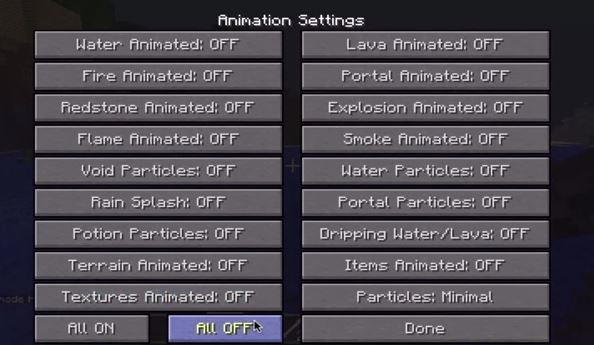
Dans l'onglet « Quality Settings», réglez la fonction « mipmaps » sur « trilinéaire » et désactivez le reste des options.
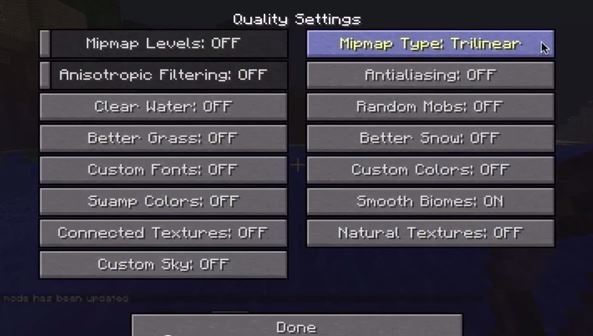
Dans l'onglet « Performance Settings», désactivez les options « Smooth FPS » et « Smooth World », ainsi que « Load far ». Changez la valeur de Chunk Updates pour 1 et activez (On) les options Fast Math, Fast Render et Lazy Chunk Loading.
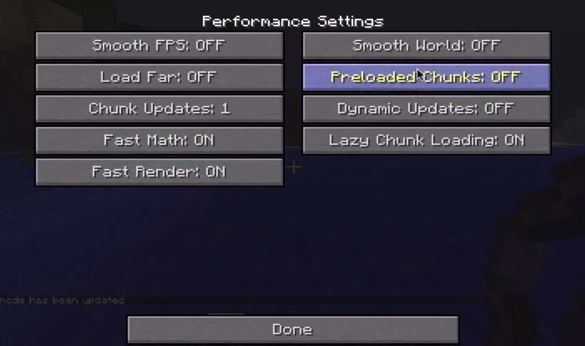
Ensuite, allez dans l'onglet « Detail Settings » et des options supplémentaires Optifine concernant les détails graphiques sont affichées. Ici, la question est très simple -> comme vous pouvez le voir dans la capture d'écran ci-dessous, vous n'avez qu'à choisir « Fast » dans toutes les options et désactiver le reste (Off).
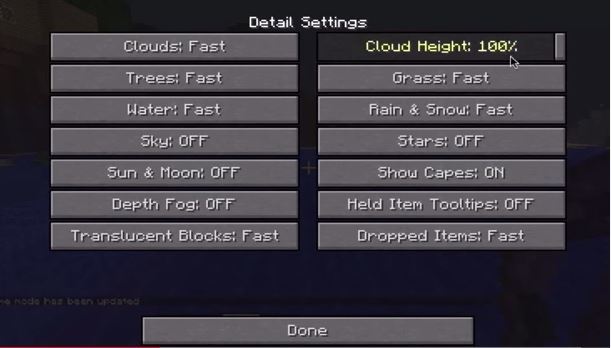
Enfin, allez sur «Other Settings» et réglez l'option « Autosave » toutes les 15 minutes ou toutes les demi-heures, car par défaut Minecraft enregistre votre jeu toutes les 2 secondes. Réinitialisez le jeu afin de voir tous les changements. C'est tout, laissez-nous vos commentaires si cet article vous a été utile, si vous avez des questions ou des choses à ajouter.